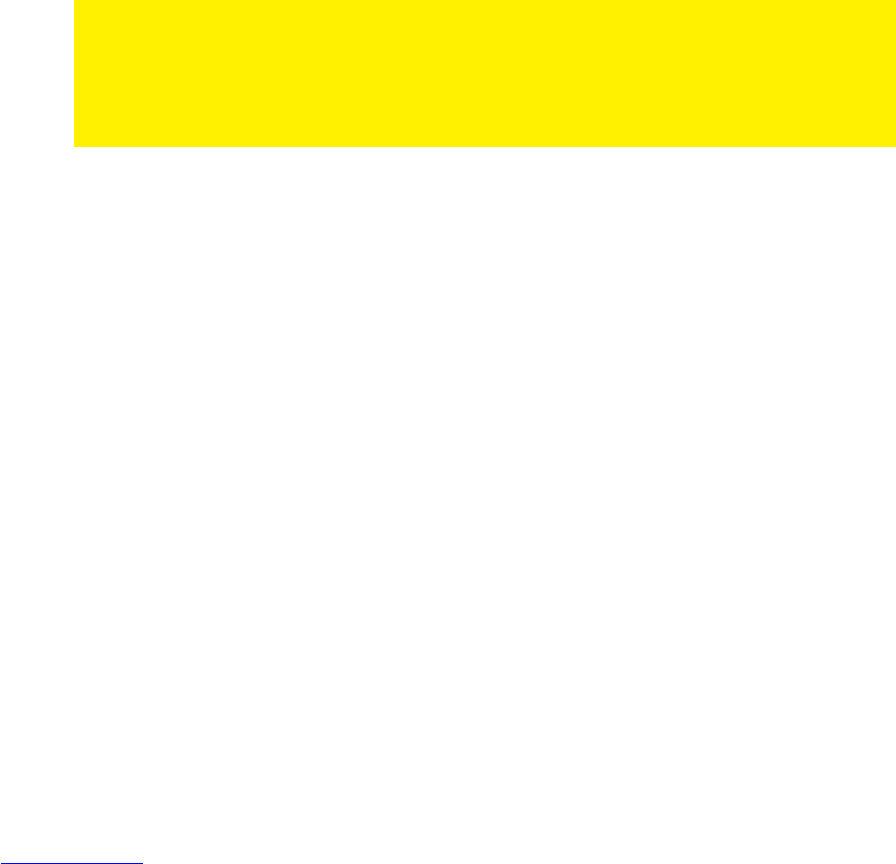14
|
NEDERLANDS
4. Vul bij ‘SSID’ de naam in die je aan het draadloze netwerk wilt geven.
(Eventueel kun je op ‘Check SSID’ klikken om te controleren of deze naam al
gebruikt wordt.)
5. Klik op ‘Next’.
6. Er zal nu automatisch worden gezocht naar een geschikt draadloos kanaal.
7. Het beste beschikbare kanaal wordt voorgesteld in het scherm.
8. Klik op ‘Next’ om de keuze te accepteren. (Eventueel kun je zelf een kanaal uit
de lijst kiezen als je dit wilt.)
9. Er verschijnt een kort overzicht met instellingen tot zover. Klik op ‘Next’ om
verder te gaan.
10. Kies ‘WPA2PSK’ en klik op ‘Next’.
11. Kies ‘AES’ en klik op ‘Next’.
12. Typ een wachtwoord in het veld ‘Network Key’ (bijvoorbeeld ‘uwnaam01’).
Gebruik hierbij geen leestekens en let erop dat het wachtwoord minimaal 8
karakters lang is!
13. Noteer de netwerknaam en het gekozen wachtwoord**.
14. Klik op ‘Next’.
15. Klik op ‘Finish’.
16. De wizard slaat nu de instellingen op en sluit daarna vanzelf het scherm.
Tip: WPA2 AES beveiliging wordt ondersteund vanaf Windows XP Service Pack 2
(met alle Windows Updates). Dit type beveiliging kan dus niet gebruikt worden onder
Windows 98 of Windows 2000, tenzij de software van je draadloze netwerkadapter
WPA2 AES ondersteunt. Beschik je niet over Windows XP SP2, Windows Vista,
Windows 7 of over de juiste software, ga dan verder met paragraaf 5.3.2.
5.3.2 WEP beveiliging
1. Klik op ‘Wireless Wizard’.
2. De wizard verschijnt in een popup-scherm. Klik op ‘Next’.
3. Kies je land/regio en klik op ‘Next’.
4. Vul bij ‘SSID’ de naam in die je aan het draadloze netwerk wilt geven. (Eventueel
kun je op ‘Check SSID’ klikken om te controleren of deze naam al gebruikt
wordt.)
5. Klik op ‘Next’.
6. Er zal nu automatisch worden gezocht naar een geschikt draadloos kanaal.
7. Het beste beschikbare kanaal wordt voorgesteld in het scherm.
8. Klik op ‘Next’ om de keuze te accepteren. (Eventueel kun je zelf een kanaal uit
de lijst kiezen als je dit wilt.)
9. Er verschijnt een kort overzicht met instellingen tot zover. Klik op ‘Next’ om
verder te gaan.
10. Kies ‘WEP’ en klik op ‘Next’.
11. Kies ‘Use a 128 bit key’ en klik op ‘Next’.
12. Typ een wachtwoord in het veld ‘Network Key’. Voor deze key mag er enkel
gebruik gemaakt worden van cijfers 0 t/m 9 en letters a t/m f. Gebruik dus geen
leestekens en let erop dat het wachtwoord exact 26 karakters lang moet zijn!